 Tutoriel système
Tutoriel système
 MAC
MAC
 Comment faire glisser pour changer les visages Apple Watch sur watchOS 10 ou 11
Comment faire glisser pour changer les visages Apple Watch sur watchOS 10 ou 11
Comment faire glisser pour changer les visages Apple Watch sur watchOS 10 ou 11

L'une des fonctionnalités intéressantes de l'Apple Watch est la possibilité d'utiliser différents cadrans de montre. Certaines personnes aiment une montre numérique, d’autres une montre analogique ; Apple propose des options pour les deux, et plus encore. Certains utilisateurs d’Apple Watch aiment configurer plusieurs cadrans de montre et basculer en fonction de ce qu’ils font. Par exemple, vous pouvez configurer un cadran Apple Watch lorsque vous êtes au travail et un autre lorsque vous êtes actif et que vous souhaitez suivre vos entraînements et votre activité.
L'Apple Watch vous a toujours permis de changer facilement de cadran, mais à partir de watchOS 10, Apple a changé la méthode pour cela. De nombreux utilisateurs étaient troublés de ne plus pouvoir changer rapidement le cadran de leur montre comme avant. Avec watchOS 10.2, Apple a ramené la méthode originale de changement de cadran de montre, mais elle est cachée derrière un paramètre.
Voici comment modifier les visages de l'Apple Watch sur watchOS 10.
Méthode standard pour changer de cadran dans watchOS
La manière standard de changer de cadran Apple Watch dans watchOS est la suivante :
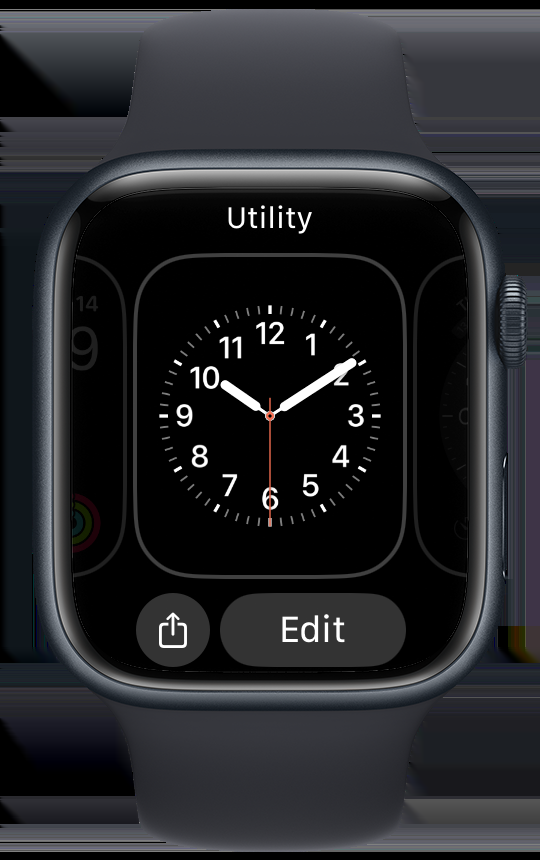
- Appuyez longuement sur le cadran de la montre jusqu'à ce que vous obteniez un retour haptique et voyiez un bouton Modifier.
- Faites glisser votre doigt vers la gauche ou la droite ; vous verrez tous les cadrans de montre que vous avez configurés dans l'application Watch sur votre iPhone.
- Appuyez une fois sur la couronne numérique (ou appuyez sur le nouveau cadran) pour passer au cadran de montre souhaité.
Nouvelle méthode de balayage pour changer de cadran dans watchOS 10 ou 11
La manière facultative de changer de cadran de montre dans watchOS 10.2 et versions ultérieures (y compris watchOS 11) est la suivante :
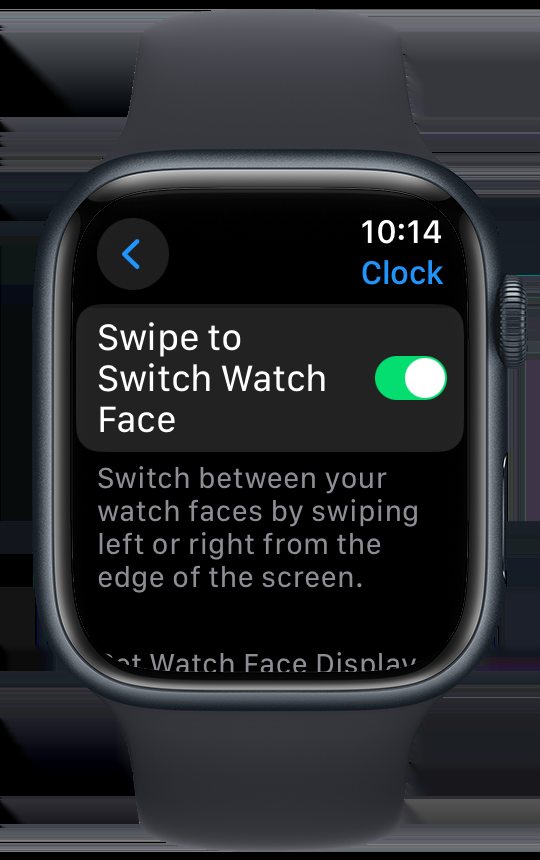
- Appuyez sur la couronne numérique, puis tournez-la jusqu'à ce que Paramètres apparaisse.
- Appuyez sur Paramètres, puis tournez la couronne numérique jusqu'à ce que l'horloge s'affiche.
- Appuyez sur Horloge, puis activez « Glisser pour changer de cadran de montre ».
- Appuyez à nouveau sur la couronne numérique pour revenir au cadran actif.
- Vous pouvez désormais faire glisser votre doigt vers la gauche ou la droite pour basculer entre les cadrans de votre montre.
Vous pouvez utiliser l'une ou l'autre de ces deux méthodes pour modifier les cadrans de montre dans watchOS 10 ou version ultérieure. La deuxième méthode est beaucoup plus rapide et convient parfaitement si vous aimez changer souvent de cadran Apple Watch.
Ce qui précède est le contenu détaillé de. pour plus d'informations, suivez d'autres articles connexes sur le site Web de PHP en chinois!

Outils d'IA chauds

Undresser.AI Undress
Application basée sur l'IA pour créer des photos de nu réalistes

AI Clothes Remover
Outil d'IA en ligne pour supprimer les vêtements des photos.

Undress AI Tool
Images de déshabillage gratuites

Clothoff.io
Dissolvant de vêtements AI

Video Face Swap
Échangez les visages dans n'importe quelle vidéo sans effort grâce à notre outil d'échange de visage AI entièrement gratuit !

Article chaud

Outils chauds

Bloc-notes++7.3.1
Éditeur de code facile à utiliser et gratuit

SublimeText3 version chinoise
Version chinoise, très simple à utiliser

Envoyer Studio 13.0.1
Puissant environnement de développement intégré PHP

Dreamweaver CS6
Outils de développement Web visuel

SublimeText3 version Mac
Logiciel d'édition de code au niveau de Dieu (SublimeText3)

Sujets chauds
 1673
1673
 14
14
 1429
1429
 52
52
 1333
1333
 25
25
 1278
1278
 29
29
 1257
1257
 24
24
 Comment réduire l'utilisation du processeur de Windowserver Mac
Apr 16, 2025 pm 12:07 PM
Comment réduire l'utilisation du processeur de Windowserver Mac
Apr 16, 2025 pm 12:07 PM
MacOS Windowserver: Comprendre une utilisation et des solutions élevées du processeur Avez-vous remarqué que Windowserver consommant des ressources CPU importantes sur votre Mac? Ce processus est crucial pour l'interface graphique de votre Mac, rendant tout ce que vous voyez à l'écran. Élevé C
 Comment supprimer OneDrive de Mac? Comment le désinstaller sur le ordinateur portable Apple?
Apr 16, 2025 am 11:02 AM
Comment supprimer OneDrive de Mac? Comment le désinstaller sur le ordinateur portable Apple?
Apr 16, 2025 am 11:02 AM
OneDrive pour Mac: un guide de désinstallation complet OneDrive, le service de stockage cloud de Microsoft, propose un stockage de fichiers en ligne et une synchronisation sur diverses plates-formes, y compris Mac. Cependant, vous devrez peut-être le supprimer pour l'optimisation du stockage, Inc
 Comment supprimer des fichiers sur Mac
Apr 15, 2025 am 10:22 AM
Comment supprimer des fichiers sur Mac
Apr 15, 2025 am 10:22 AM
Gestion du stockage Mac: un guide complet pour supprimer les fichiers L'utilisation quotidienne de Mac consiste à installer des applications, à créer des fichiers et à télécharger des données. Cependant, même les Mac haut de gamme ont un stockage limité. Ce guide fournit diverses méthodes pour supprimer les non-créages
 Comment utiliser les alternatives Photoshop et Photoshop
Apr 15, 2025 am 11:39 AM
Comment utiliser les alternatives Photoshop et Photoshop
Apr 15, 2025 am 11:39 AM
Adobe Photoshop: la norme de l'industrie et ses alternatives Adobe Photoshop reste l'étalon-or pour l'édition d'images raster, un choix professionnel pendant plus de trois décennies. Son influence est indéniable, façonnant presque tous les éditeurs d'image ultérieurs
 Comment déboucher un disque dur sur Mac
Apr 15, 2025 am 10:23 AM
Comment déboucher un disque dur sur Mac
Apr 15, 2025 am 10:23 AM
Il se peut que vous ayez déjà partitionné votre disque dur, mais que vous n'avez plus besoin de la partition et que vous ne voulez pas qu'il prenne un espace précieux sur votre disque dur. Il y a plusieurs raisons de supprimer les partitions. Peut-être que vous avez utilisé votre partition pour Che
 Le meilleur outil de snipping pour votre Mac
Apr 16, 2025 am 11:57 AM
Le meilleur outil de snipping pour votre Mac
Apr 16, 2025 am 11:57 AM
Les captures d'écran sont partout, mais nous pensons rarement à leur pouvoir de montrer, d'expliquer et de communiquer. De la déclaration des bogues logiciels au partage de How-Tos ou des images drôles, des captures d'écran enrichissent nos interactions quotidiennes. Tandis que les utilisateurs de Windows comptent sur le s
 Comment convertir la vidéo et l'audio sur Mac: Guide ultime
Apr 16, 2025 am 11:39 AM
Comment convertir la vidéo et l'audio sur Mac: Guide ultime
Apr 16, 2025 am 11:39 AM
Il existe de nombreux formats de fichiers audio, qui sont éblouissants. Il est lourd à gérer, et cela peut être très frustrant lorsque vous essayez de lire de l'audio, mais votre joueur préféré ne peut pas lire un fichier spécifique en raison du type de fichier. Cela semble désespéré, mais ne vous inquiétez pas! Vous pouvez généralement convertir des fichiers audio et vidéo sans perdre de qualité. Ici, nous vous guiderons sur la façon de convertir la vidéo en MP3, MP4 en MP3 et de nombreuses autres conversions audio et vidéo utiles. Convertir facilement la vidéo et l'audio Gagnez du temps à trouver des outils de conversion de fichiers avec le convertisseur multimédia professionnel Permute. Essai gratuit sûr et fiable! Comment convertir la vidéo en audio Par exemple, la conversion de la vidéo en audio (comme MP4 en MP3) n'est pas seulement une vidéo de conversion
 Qu'est-ce que CoRespotlightd sur Mac: comment réparer une utilisation élevée du processeur par ce processus?
Apr 17, 2025 am 11:37 AM
Qu'est-ce que CoRespotlightd sur Mac: comment réparer une utilisation élevée du processeur par ce processus?
Apr 17, 2025 am 11:37 AM
Explication détaillée du processus corespotlightd dans macOS et solutions pour une utilisation excessive du processeur CoRespotlightd fait partie intégrante de la fonction de recherche de projecteurs qui est livrée avec le système macOS. Il permet aux développeurs d'ajouter des données à l'index des projecteurs afin que le contenu des applications tiers puisse également être affichée dans les résultats de recherche Spotlight. Par exemple, de nombreux utilisateurs de Mac préfèrent utiliser des clients de courrier tiers au lieu de l'application de messagerie incluse. CoRespotlightd (également connu sous le nom de Core Spotlight) permet à Spotlight de visualiser le contenu du courrier dans ces applications afin que vous puissiez le trouver lorsque vous recherchez.



